Com convertir imatges a SVG: descobreix els convertidors perfectes per a tu
El fitxer SVG pot oferir grans gràfics a qualsevol escala. Pot millorar el SEO i accelerar el lloc web. També és capaç de fer animacions dinàmiques. Aquestes són algunes de les raons per les quals els usuaris utilitzen un format de fitxer SVG. En aquest cas, també voleu convertir les vostres imatges a fitxers SVG? Llavors seria millor que llegiu aquest article. Descobriràs les maneres més efectives de convertir el teu imatges a SVG format de fitxer. A més, us oferirem els millors i més fiables convertidors d'imatges que podeu utilitzar per convertir imatges. Llegim l'article amb atenció, ja que us donem tots els detalls que necessiteu per convertir fitxers d'imatge.
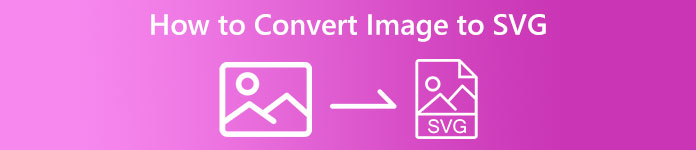
Part 1. Maneres destacades de convertir imatges a SVG en línia
Com convertir imatges a SVG a Convertio
Una altra eina en línia que podeu utilitzar per convertir imatges a SVG és Convertio. Aquesta eina en línia és capaç de transcodificar les vostres imatges a formats SVG. Podeu convertir les vostres imatges en només tres passos. A més, Convertio té una funció de conversió per lots. D'aquesta manera, podeu carregar i convertir diversos fitxers amb un sol clic. A més, té dissenys i opcions comprensibles, el que el fa més adequat per a tots els usuaris, especialment per als principiants. A més del format de fitxer SVG, també admet diferents formats de fitxer d'imatge. Inclou JPG, PNG, BMP, TIFF, ICO i molt més. A més, podeu accedir a Convertio en diversos navegadors. Inclou Google, Mozilla, Edge, Explorer i molt més. Tanmateix, Convertio té desavantatges, sobretot quan s'utilitza la versió gratuïta. La mida màxima del fitxer que podeu carregar és de fins a 100 MB. A més, si teniu previst fer un procés de conversió per lots, només podeu convertir dos fitxers d'imatge simultàniament. Per gaudir de la seva funció il·limitada, heu de comprar el pla il·limitat.
Pas 1. Obriu el vostre navegador i visiteu el lloc web principal de Convertio. Quan estiguis a la pàgina web principal, fes clic a Trieu Fitxers botó. Després de fer clic, veureu que el vostre fitxer d'ordinador apareixerà a la pantalla. Trieu la imatge que voleu convertir en un fitxer SVG i obriu-la.
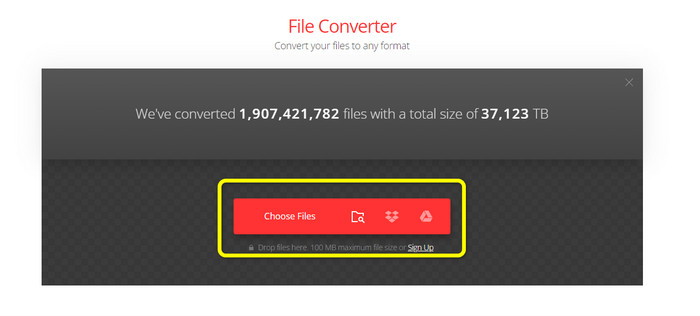
Pas 2. Després de pujar el fitxer que voleu convertir, aneu a les opcions de format. Cerqueu el format de fitxer SVG i feu-hi clic. Podeu cercar l'SVG al quadre de cerca per veure'l fàcilment.
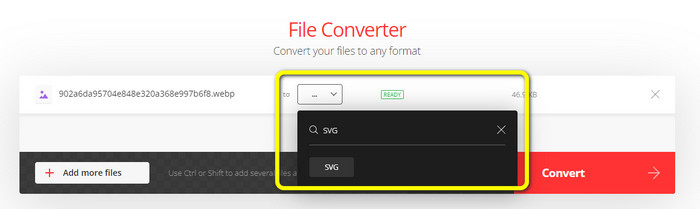
Pas 3. Quan hàgiu acabat de seleccionar el format de fitxer SVG com a format de sortida, feu clic a Converteix botó. S'iniciarà el procés de conversió. Si us plau, espereu una estona fins que s'acabi.
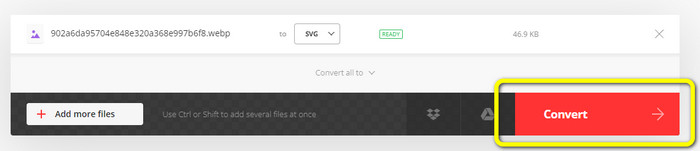
Pas 4. Quan s'hagi acabat el procés de conversió, feu clic a descarregar botó. D'aquesta manera, podeu conservar i desar la vostra imatge convertida a l'escriptori. Feu clic a Afegiu més fitxers botó per convertir més imatges.
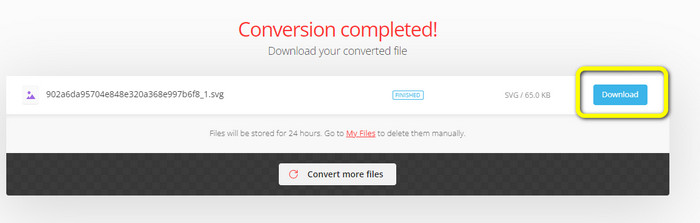
Bonificació: Com convertir imatges SVG
Si necessiteu un convertidor d'imatges eficaç per convertir les vostres imatges SVG a JPG i altres imatges àmpliament compatibles, Convertidor d'imatges gratuïts FVC és la teva millor opció. És fàcil convertir imatges amb aquesta eina a causa de la seva interfície intuïtiva. Podeu convertir imatges amb només uns quants clics. A més, a part de SVG, també admet la conversió d'altres formats d'imatge a PNG, JPG i GIF, com ara WebP, BMP, TIFF, etc. FVC Free Image Converter també ofereix una funció de conversió per lots. D'aquesta manera, podeu convertir moltes imatges simultàniament. A més, el convertidor d'imatges és accessible a totes les plataformes. Podeu convertir fitxers d'imatge a Google, Explorer, Edge i més.
Pas 1. Aneu al Convertidor d'imatges gratuïts FVC lloc web. Després d'això, feu clic a JPG, PNG, o GIF format des de l'opció de format.
Pas 2. Feu clic a Afegeix imatges botó a la interfície central per penjar imatges SVG que voleu convertir. Podeu afegir diverses imatges per convertir-les en un sol clic.
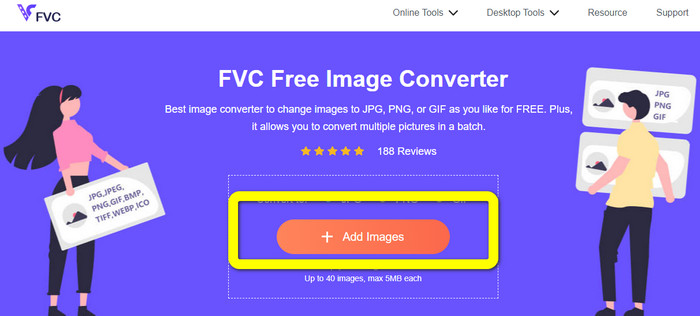
Pas 3. Les vostres imatges SVG es convertiran automàticament en aquesta eina. A continuació, feu clic a descarregar botó per desar les imatges convertides.

Part 2. Millor mètode per convertir imatges a SVG fora de línia
Utilitzant Conversat és la millor manera de canviar les imatges a SVG. Inclou instruccions de conversió senzilles. A més, això fora de línia convertidor d'imatges inclou una interfície d'usuari bàsica amb un conjunt senzill d'opcions. És a dir, el convertidor és adequat per a tots els usuaris. Converseen també té una funció de conversió per lots. D'aquesta manera, podeu convertir molts fitxers en una sola operació. El convertidor també admet una varietat de formats de fitxer. Juntament amb altres, conté PNG, JPG, BMP, WEBP, TIFF i SVG. A més, no es requereix cap quota de subscripció per descarregar aquest convertidor fora de línia. El Converseen també està disponible per a usuaris de Windows i Mac. Després del procés de conversió, el programa no posarà marques d'aigua a les fotos convertides. D'aquesta manera, podeu veure les vostres fotografies lliures d'objectes molestos i inútils. Seguiu les senzilles instruccions següents per convertir imatges a SVG fàcilment.
Pas 1. Obteniu l'instal·lador de Conversat al seu lloc web. Després d'instal·lar el convertidor fora de línia, inicieu-lo a l'ordinador.
Pas 2. L'eina és senzilla d'utilitzar. Podeu veure els botons de funció a la part davantera. Seleccioneu les vostres fotos fent clic a Afegeix imatges botó a la pantalla principal.
Pas 3. Just després, navegueu a Converteix a opció. A continuació, seleccioneu SVG format de fitxer des de les opcions de format.
Pas 4. Podeu confirmar que convertireu les fotografies carregades marcant les caselles. Només has de seleccionar Comprovar o bé Marqueu-ho tot des del menú superior. Per iniciar la sessió, feu clic a Converteix botó al final.
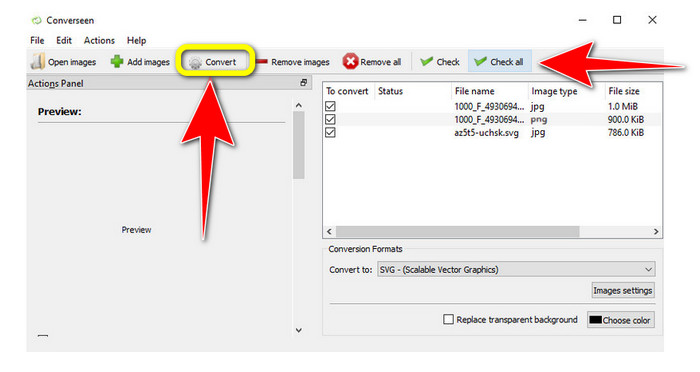
Part 3. Com convertir imatges a SVG a iPhone i Android
File Converter és la millor aplicació per convertir imatges a SVG que podeu utilitzar al vostre iPhone i Android. A més, podeu utilitzar l'aplicació gratuïtament. Està disponible a Google Play Store i App Store. Tanmateix, el procés d'instal·lació és massa lent. I el procés és difícil, sobretot per als principiants. A més, assegureu-vos que teniu connexió a Internet.
Pas 1. Instal·leu el Convertidor de fitxers aplicació al teu dispositiu mòbil. A continuació, inicieu l'aplicació.
Pas 2. Aneu al Convertidor d'imatges opció. Després d'això, seleccioneu SVG fitxer com a format de sortida.
Pas 3. Després d'això, apareixerà una altra interfície. Feu clic a Dossier opció per inserir la imatge que voleu convertir.
Pas 4. Finalment, premeu el botó Inicia la conversió botó per iniciar el procés de conversió. A continuació, podeu desar la vostra imatge convertida al vostre telèfon. Feu clic aquí per saber com fer-ho convertir imatges a PNG.
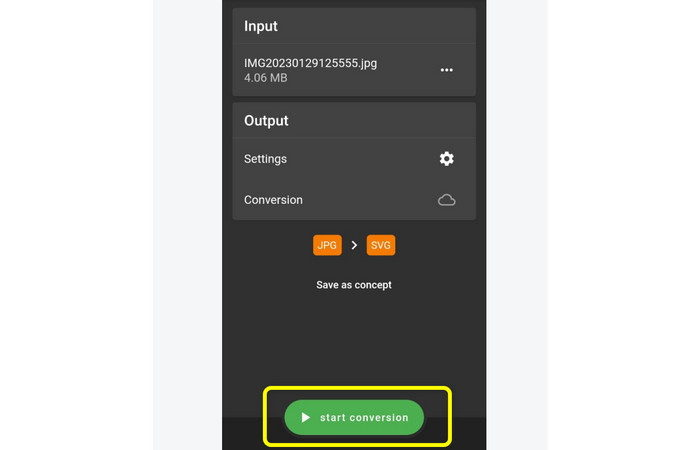
Part 4. Preguntes freqüents sobre la conversió d'imatges a SVG
1. Quin esquema de compressió utilitza l'SVG?
2. Per a què són els millors fitxers SVG?
3. Com desar JPG com a SVG?
Conclusió
Aquesta guia us va ensenyar els millors mètodes per convertir el vostre imatges a SVG en línia, fora de línia i en dispositius mòbils. A més, podeu utilitzar Convertidor d'imatges gratuïts FVC per canviar SVG a altres imatges. Aquesta eina en línia és senzilla d'utilitzar i ofereix un procés de conversió per lots sense necessitat d'un pla de subscripció.



 Video Converter Ultimate
Video Converter Ultimate Gravadora de pantalla
Gravadora de pantalla



